Hvorfor ringer min iPhone ikke? Mange brugere har et sådant spørgsmål og har ingen idé om, hvordan man løser problemet. Når din iPhone ikke ringer, kan du gå glip af nogle vigtige opkald eller meddelelser, der kan forårsage mange problemer. I dette tilfælde skal du vide, hvorfor din iPhone ikke ringer og reparer din iPhone ikke ringer med det samme.
Artiklen viser nogle 6 bedste metoder til at løse disse problemer. Bare fortsæt med at læse for at finde årsagerne til, at iPhone ikke ringer og reparer det selv.
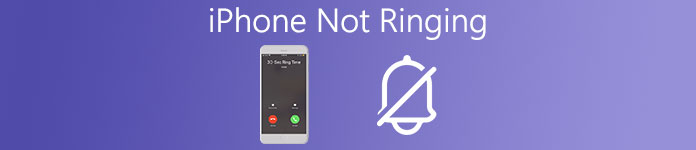
del 1: Hvorfor ringer min iPhone ikke
Før du retter din iPhone ikke ringe, skal du overveje dette spørgsmål, hvorfor ringer min iPhone ikke. Der er nogle grunde, der vil medføre din iPhone ringefejl, og her opgøres en del af dem til din reference. Tjek disse ting, når du står over for dette problem. Du kan også rette din iPhone-ringetone, der ikke fungerer, baseret på disse grunde.
- Kontroller, om du ved en fejltagelse slukker for din ring / lydløs kontakt på siden af din iPhone. Hvis du slukker for denne afbrydelse, er det sikkert, at din iPhone-ringetone ikke virker.
- Din iPhone ringer ikke, hvis du ved et uheld slår funktionen Do not Disturb i Indstillinger.
- Lukning Tillad Beskeder skal være en af årsagerne til, at iPhone ikke virker godt.
- Nogle hardwareproblemer forårsager din ringefejl. For eksempel, når gunk eller væske kommer ind i en af portene som hovedtelefonstikket, tror din iPhone, at der er noget tilsluttet det og vil være i hovedtelefontilstand. Så din iPhone ikke ringer.
del 2: iPhone ringer ikke, hvordan man løser det
Metode 1: Tænd for Ring / Silent Switch
Når du tjekker din iPhone, før du retter iPhone, der ikke ringer, og finder ud af, at din "Ring / Silent" -kontakt er slukket, kan du løse dette problem ved blot at tænde denne kontakt. Denne switch er på venstre side af din iPhone-enhed. Hvis kontakten trækkes mod skærmen, betyder det, at din iPhones ringetone er tændt, mens den skubbes mod bagsiden af iPhone, er din iPhone tavs, og du kan se den lille orange stribe øverst på kontakten.

Metode 2: Sluk forstyr ikke
Når du åbner Forstyr ikke på din iPhone, modtager du ingen opkald eller beskeder. Det er en god funktion, som Apple har udviklet til dig, når du vil hvile dig godt. Hvis du tænder for den, tror du måske, at din iPhone ikke ringer. For at løse dette problem kan du blot slå det fra. Du kan gå til Indstillinger og derefter trykke på Forstyr ikke, og så sørg for, at "Manuel" og "Planlagt" er slået fra. Du kan også vende op fra bunden af skærmen og trykke på måneknappen for at lukke DND, når den ikke er fremhævet.
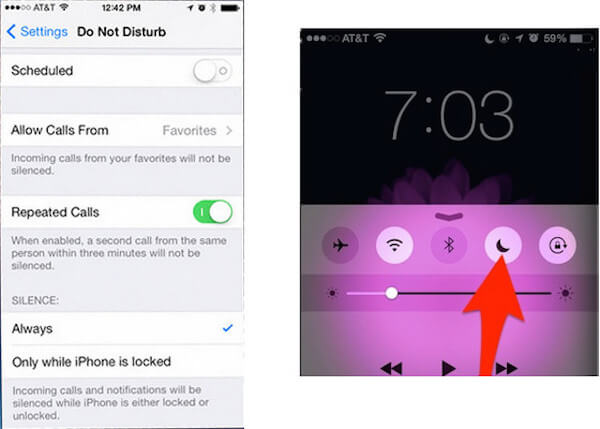
Metode 3: Tænd Tillad underretninger
Ligesom årsagerne til, at din iPhone ikke ringer, vi nævnte ovenfor, hvis du finder din Tillad underretninger er deaktiveret, kan du slå den til for at rette op på, at din iPhone-ringesignal ikke virker. Bare gå til Indstillinger, og tryk derefter på Meddelelser på skærmen Indstillinger. Find derefter Telefonindstilling og tryk på den, aktiver derefter knappen Tillad meddelelser.
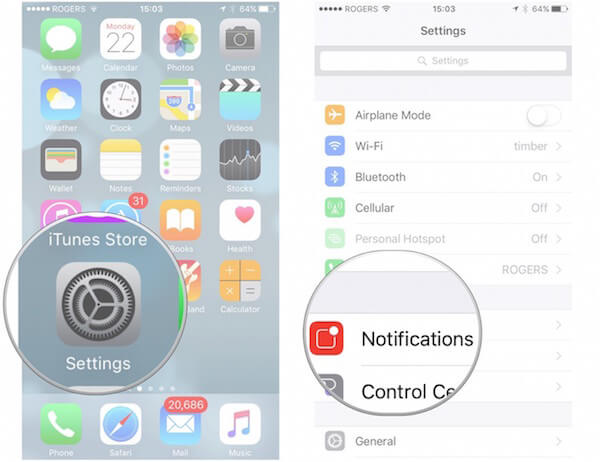
Metode 4: Genstart din iPhone
Der er en anden nem måde, du kan bruge til at reparere din iPhone-ringetone, der ikke virker. Bare genstart din iPhone for at løse dette problem. Der er nogle måder, du kan bruge til at genstarte din iPhone og til forskellige versioner af iPhone-enheder. Metoderne til genstart er forskellige. Her introducerer vi den nemmeste måde for dig, og den passer til alle versioner af iPhone-enheder. Tryk først og hold tænd / sluk-knappen for at tænde din iPhone. Skub derefter skyderen for at slukke for din iPhone. Når den er slukket, skal du trykke på og holde tænd / sluk-knappen nede, indtil du ser, at Apple-logoet vises på skærmen. Nu kan du teste din iPhone ringer.

Metode 5: Prøv at udføre en sikkerhedskopiering og gendannelse på iPhone
Hvis ingen af disse metoder, vi anbefaler dig, har arbejdet, kan du prøve at ordne din iPhone, så den ikke ringer ved at gendanne den. Download bare iTunes på din computer og tilslut derefter din iPhone til den via et USB-kabel. Start derefter iTunes på din computer, og du vil se din iPhones oplysninger i dette program. Gå til fanen Enhed, og klik på Oversigt, og klik derefter på Gendan iPhone i de viste vinduer. Vent bare på, at gendannelsesprocessen er afsluttet, og du vil fabrikere din iPhone med succes.

Men du skal vide, at alle data, der er gemt på din iPhone, går tabt, og din iPhone vil kunne lide en ny efter disse operationer. Så du skal sikkerhedskopiere de vigtige data på din iPhone, før du gendanner den for at rette iPhone-ringetone, der ikke fungerer. For at sikkerhedskopiere din iPhone anbefaler vi her iPhone Data Recovery til dig. Det er den mest professionelle iPhone-datagendannelsessoftware, der giver dig fleksible måder at gendanne mistede data fra iPhone, iPad, iPod og mere på. Hvad mere er, det understøtter gendannelse fra alle versioner af iOS-enheder, inklusive den nyeste iOS 16. De data, du kan hente med denne vidunderlige gendannelsessoftware er mere end 20 typer. Og det er også et godt iTunes-datagendannelsesværktøj, du kan bruge til at få vist, eksportere og gendanne dine mistede data fra iTunes-backup. Både Windows- og Mac-brugere kan nyde denne software på deres computer. For at rette din iPhone, der ikke ringer ved at gendanne den, skal du ikke glemme at downloade denne fantastiske software til at sikkerhedskopiere dine filer først.

Metode 6: Fix iPhone ikke ring med iOS System Recovery
For de brugere, der ikke kender hovedårsagen til dette problem og ikke har nogen idé om at rette iPhone ikke ring, iOS System Recovery er den bedste software, vi stærkt anbefale til dig. Uanset hvilket problem iOS-systemet er, kan denne vidunderlige software hjælpe dig med at rette dine iOS-enheder, som f.eks. IPhone, iPad, iPod, tilbage til normal. Hvis din enhed f.eks. Sidder fast i gendannelsestilstand, kan du svigte i sorte skærme, eller din iPhone ikke ringe eller andre scenarier, iOS System Recovery kan hjælpe dig med at løse disse problemer nemt og sikkert. Både Windows og Mac-brugere kan nyde denne professionelle software på deres computer. Næste er de detaljerede trin, du kan følge med.
Trin 1. Download og start iOS System Recovery
Først skal du downloade iOS System Recovery på din computer og derefter afslutte installationen. Når den er installeret, skal du starte den på din computer. Klik derefter på Flere værktøjer og vælg iOS System Recovery for at komme ind i hovedvinduet.

Trin 2. Start iOS-systemgendannelse
Slut din iPhone til computeren via et USB-kabel, og klik derefter på Start for at starte dette iOS-systemgendannelse. Og denne software vil automatisk registrere din iPhone.

Trin 3. Vælg den rigtige model
Nu skal du klikke på Spørgsmål og følge vejledningen for at sætte din iPhone i DFU-tilstand. Vælg derefter den rigtige model af din enhed og klik på Download-knappen for at downloade firmwaren.

Trin 4. Fix iPhone ikke ringe
Når plug-in er downloadet, hjælper denne software dig med at reparere din iPhone automatisk. Vent kun på denne proces tålmodigt.

Gå ikke glip af: 4 bedste metoder til at reparere iPhone Red Screen of Death
Alt i alt, hvis du støder på lignende problemer med iCloud og iTunes, kan du følge ovenstående metoder til at løse problemet med lethed. Forlad meddelelser nedenfor, hvis du har problemer under iCloud-fejlfindingsprocessen. Og du kan også dele dette indlæg, hvis det er nyttigt at rette iCloud-forbindelsesfejl.








